电脑声音突然大嗡嗡响怎么办?如何快速定位问题?
- 电脑技巧
- 2025-04-07
- 57
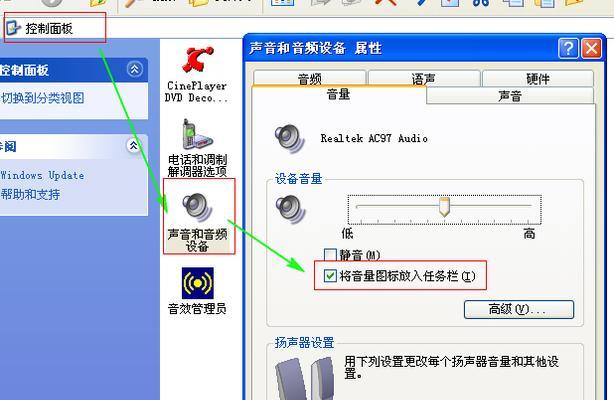
电脑声音突然变大嗡嗡响通常是由于硬件问题、驱动程序故障、系统设置错误或其他技术问题造成的。要快速定位问题并解决,我们需要遵循一些诊断和修复步骤。这篇文章将指导您如何一步...
电脑声音突然变大嗡嗡响通常是由于硬件问题、驱动程序故障、系统设置错误或其他技术问题造成的。要快速定位问题并解决,我们需要遵循一些诊断和修复步骤。这篇文章将指导您如何一步步识别问题,并给出解决方案,确保您的电脑恢复到最佳的运行状态。
一、检查电脑声音变大嗡嗡响的原因
在开始修复前,我们需要了解电脑声音变大嗡嗡响的几种常见原因。这有助于我们更有针对性地进行诊断和修复。
1.1音频硬件问题
硬件故障可能是造成声音问题的直接原因,比如扬声器损坏、音频接口接触不良等。
1.2驱动程序过时或损坏
过时或损坏的驱动程序是导致电脑声音异常的常见原因。驱动程序错误可能导致输出音量放大或产生噪音。
1.3系统音量设置不正确
用户可能无意中调整了系统音量设置,导致音量过大或过小,这需要检查音量控制和应用程序设置。
1.4外部干扰或环境噪音
有时候电脑的声音问题可能是由外部设备或环境噪音干扰引起的,比如无线电信号干扰或邻近的电子设备。
1.5音频服务或软件冲突
多音频服务或软件同时运行可能引起冲突,导致声音输出异常。
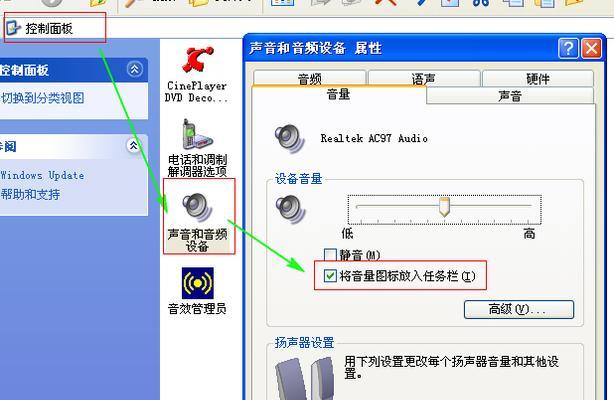
二、具体问题的诊断步骤
2.1检查扬声器和音频接口
步骤1:尝试在不同的设备上使用您的扬声器,比如手机或另一台电脑。
步骤2:确保音频接口连接正确,没有松动或接触不良。
步骤3:如果可能,更换另一对扬声器尝试,看问题是否依旧存在。
2.2更新或重新安装驱动程序
步骤1:打开设备管理器,找到声音、视频和游戏控制器,右键点击音频设备选择“更新驱动程序”。
步骤2:访问制造商官方网站下载最新驱动程序。
步骤3:如果更新驱动程序后问题依旧,尝试卸载驱动程序然后重新安装。
2.3调整系统音量设置
步骤1:检查电脑右下角系统托盘中的音量图标,确保没有静音且音量调节至适宜水平。
步骤2:打开控制面板中的“声音”设置,检查设备属性和播放设备配置。
2.4排除外部干扰
步骤1:检查周围是否有其他电子设备,如手机、无线路由器等,可能产生干扰。
步骤2:尝试改变电脑与这些设备的距离,观察问题是否得到缓解。
2.5关闭不必要的音频服务
步骤1:进入任务管理器,查看并结束不必要的音频服务和相关软件。
步骤2:如果问题得到解决,尝试逐个重新启动这些服务,找出冲突项。
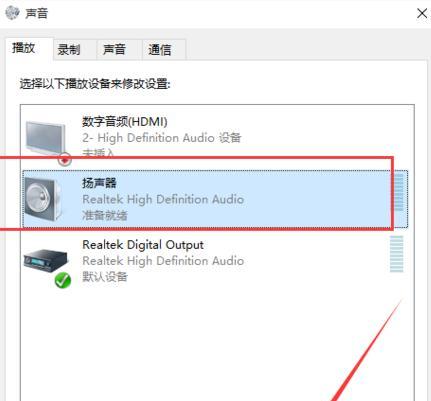
三、专业解决方案
除了上述的基本诊断步骤,有时候问题需要更为专业的解决方案:
3.1排除硬件故障
如果上述步骤都无法解决问题,可能是扬声器或其他音频硬件出现了故障。这种情况下,建议联系专业维修人员进行检查,或者直接更换损坏的硬件。
3.2使用音频修复工具
有一些第三方音频修复工具可以检查和修复常见的音频问题。在使用前,请确保这些工具来自可信赖的开发者,并且具备良好的用户反馈。
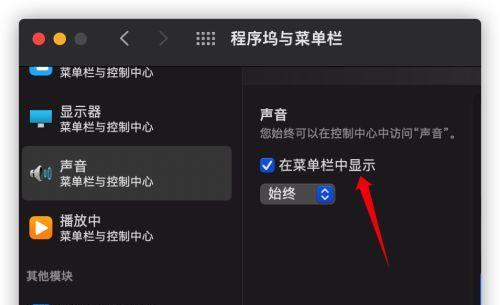
四、和预防措施
电脑声音突然变大嗡嗡响是一个需要仔细诊断并解决的问题。通过以上步骤,我们能够缩小问题范围,并找到合适的解决方案。为了防止类似问题的发生,建议定期更新驱动程序、维护硬件设备,并定期检查系统设置。保持良好的电脑使用习惯,可以有效降低设备故障的风险,确保您的电脑工作在最佳状态。
如果本篇文章的内容能够帮助您解决电脑声音问题,请尝试分享给更多的朋友。您的支持是我们前进的动力。
本文链接:https://www.ptbaojie.com/article-8327-1.html

